
Cómo ver y descargar un archivo de Word gratis: en español
Cómo ver y descargar un archivo de Word gratis: en español
Word es el procesador de textos más usado en el mundo y forma parte de la suite ofimática de Microsoft Office y Microsoft 365 en sus versiones de pago único y suscripción respectivamente. Sin embargo, no es necesario pagar una licencia o suscripción para ver o abrir documentos de Word. Aquí te mostramos algunas opciones gratuitas.
¿Cómo trabajar en archivos de Word con Writer de LibreOffice?
LibreOffice es una suite de productividad de código abierto, gratuita y una de las mejores alternativas al paquete de Office. Esta opción te ofrece un procesador de texto muy similar a Word, llamado Writer, cuyos formatos son compatibles. Por lo tanto, esta opción te permite crear, ver, editar y guardar tus archivos de Word (.docx). Encontrarás la mayoría de las herramientas de Word en Writer, pero en una ubicación diferente.
Es necesario descargar toda la suite de LibreOffice para usar su procesador de texto. Encuentra más información y descarga LibreOffice haciendo clic en el botón. Esta suite ofimática se encuentra disponible para Windows, Mac, Linux y en versión portátil para llevarla contigo en una unidad externa sin necesidad de instalarla en ningún ordenador.
¿Cómo ver Word en Writer de Apache OpenOffice?
Apache OpenOffice es una de las suites ofimáticas más conocidas, una alternativa a Office libre y gratuita y también el predecesor de LibreOffice. Writer, su procesador de texto, te permite ver y editar archivos de Word .docx. Igualmente, puedes crear documentos y notarás que su diseño y funciones son muy similares a las de Word. Ten en cuenta que a la hora de guardar los archivos en Writer, debes optar por el antiguo formato de Word .doc, que sigue siendo compatible con la aplicación de Microsoft.
Para poder usar Writer, debes descargar toda la suite, que incluye programas similares a Excel y PowerPoint. Encuentra más información y descárgala clicando en el botón. OpenOffice está disponible para Windows, Mac, Linux y en versión portable para que la transportes en una memoria USB u otra unidad externa.
¿Cómo abrir Word en TextMaker de FreeOffice?
TextMaker es el procesador de texto de la suite gratuita SoftMaker FreeOffice. Es una buena opción con una interfaz y herramientas similares a las de Word, que te permite abrir, editar y guardar archivos de Word .docx. TextMaker es compatible con la aplicación de textos de Office. Encuentra más información sobre la suite FreeOffice, disponible para Windows, Mac y Linux, y descárgala haciendo clic en el botón.
Descargar SoftMaker FreeOffice
¿Cómo trabajar en Word con Writer de WPS Office?
Writer de WPS Office es la alternativa más similar a Word en cuanto a su interfaz y sus herramientas. La versión gratuita de esta suite tiene a Writer como procesador de texto, que te facilita la visualización, modificación y almacenamiento de archivos .docx, por lo cual es compatible con Word. Writer también te ofrece funciones adicionales propias de WPS Office que pueden resultarte bastante útiles, como las pestañas de documentos, una herramienta para la edición de párrafos y el modo nocturno. Para usar Writer, debes descargar la suite, que está disponible para Windows, Linux, Android y iOS.
¿Cómo ver un archivo de Word con las versiones de prueba de Office y Microsoft 365?
Si tienes una emergencia y además de ver tus documentos, necesitas otras herramientas de Word que no encuentras en Office en línea, puedes acceder a sus funciones de forma gratuita descargando una versión de prueba por tiempo limitado.
- Office: al descargar la suite de productividad, tendrás acceso a las funciones de Word (así como de Excel, PowerPoint y Outlook) durante 30 días.
- Microsoft 365: esta versión de prueba gratuita te ofrece las funciones más actualizadas de Office y otras ventajas durante 30 días. Ten en cuenta que debes ingresar la información de tu tarjeta de crédito antes de descargarla, dado que la suscripción se renueva automáticamente cuando finaliza el período de prueba. Para evitar cobros, cancela tu suscripción antes de esos 30 días.
Si deseas continuar usando el producto, debes adquirir una licencia (compra de pago único) de Office Hogar y Estudiantes o suscribirte al servicio (pago mensual o anual) de Microsoft 365 Personal o Microsoft 365 Familia con actualizaciones permanentes. Encuentra más información en este enlace. Para las empresas, existen soluciones como Office Hogar y Empresas y diferentes planes de Microsoft 365.
¿Qué otras alternativas existen en línea y sin descargas?
Word Online
Si eras usuario de Microsoft Word Viewer, esta opción con muchas más posibilidades es para ti. Word para la web forma parte de la versión en línea gratuita de la suite ofimática de Microsoft Office Online y está integrada a la nube de OneDrive.
Gracias a Word en línea, puedes crear, ver, editar y guardar tus archivos de Word (.docx) totalmente gratis desde cualquier navegador. No tienes que instalar nada, solo necesitas registrarte o iniciar sesión con una cuenta de correo electrónico de Microsoft (Outlook, Hotmail, Live, etc.). Aunque Word Online no cuenta con todas las funciones de la aplicación de ordenador, es ideal para leer tus documentos de Word gratis, cuenta con las herramientas básicas para editarlos y te da la posibilidad de compartirlos para que otras personas los puedan modificar simultáneamente. Ingresa directamente a Word Online pulsando en el botón.
- Para visualizar un archivo .docx que tengas en tu ordenador, memoria USB o disco duro externo, inicia sesión y, desde tu bandeja de entrada, haz clic en los puntos en la parte superior izquierda de tu pantalla y selecciona OneDrive en el menú que se despliega.
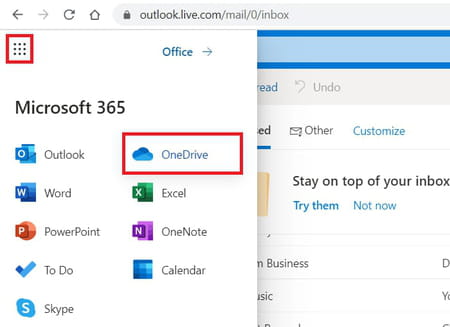
- En seguida, arrastra tus archivos a OneDrive o pulsa Cargar en la parte superior y selecciona el archivo o la carpeta que deseas ver para subirlo a OneDrive desde su ubicación. Luego, pulsa Abrir.
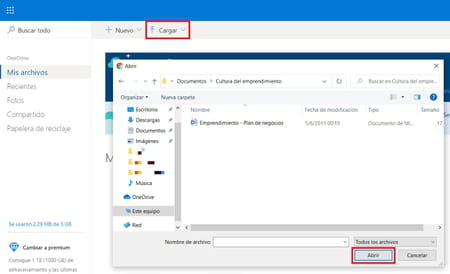
- Una vez finalice la carga, haz doble clic en el archivo que quieras visualizar y tendrás tu documento listo para leer y editar en Word para la web.

- Todos tus cambios se guardarán automáticamente en OneDrive y si deseas descargar tu archivo en formato .docx, solo haz clic en Archivo > Guardar como > Descargar una copia. Igualmente, puedes optar por un formato PDF u ODT, que será compatible con suites de código abierto como LibreOffice.
Aplicación de Word para dispositivos móviles
Es una opción muy útil si quieres leer un archivo de Word en el camino desde tu móvil o tablet. Esta app te permite crear y abrir archivos .docx guardados en algún servicio de almacenamiento en la nube o que recibas por correo electrónico e incluso hacerle modificaciones sencillas al texto. Descárgala aquí para iOS y aquí para Android.
Google Docs
Documentos de Google es una alternativa en línea, más conocida como Google Docs. No requiere que instales ningún programa y te permite crear, visualizar, editar, guardar y compartir tus documentos de Word gratis desde la suite ofimática de Google, integrada en la nube de Google Drive. Solo necesitas una cuenta de Gmail o de G Suite para acceder a esta herramienta. Tendrás muchas de las funcionalidades de Word para PC con algunas limitaciones.
- Para ver y editar un archivo de Word .docx en Google Docs, necesitas importarlo a tu nube desde tu disco duro, pendrive u otro dispositivo de almacenamiento. Para esto ingresa a tu unidad de Google Drive y haz clic en Nuevo en la parte superior izquierda de tu pantalla.
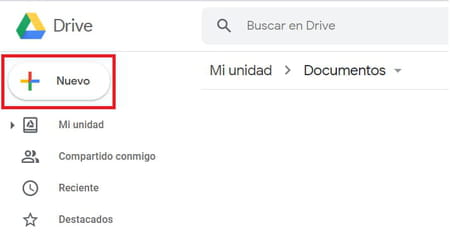
- En el menú que te aparece, selecciona si deseas subir un archivo o una carpeta a Google Drive.
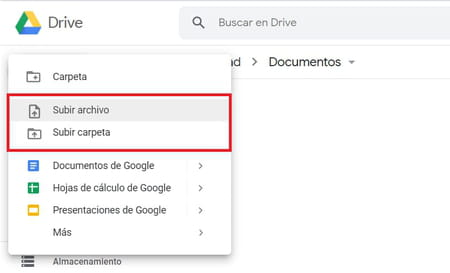
- Después, en el Finder o explorador de tu computador, elige el archivo o carpeta que quieres abrir y/o editar. Cuando se cargue el archivo, haz doble clic para abrirlo. Todos los cambios que realices se guardarán automáticamente en Google Drive y, si lo deseas, podrás descargar tu archivo .docx nuevamente, pulsando el botón Descargar en la parte superior.

- Si quieres descargarlo en otros formatos, como .odt, .rtf, .pdf, .txt, .html o .epub, haz clic en Archivo > Guardar como archivo de documentos de Google y cuando se abra tu documento en la versión de Google Docs, selecciona Archivo > Descargar y elige el formato que desees.
- Lleva la experiencia de Google Docs a tu dispositivo móvil, descargando la app Documentos de Google para iOS o Android, y podrás visualizar y editar todos tus archivos de Word desde tu celular o tablet.
Dropbox como visor de archivos
Este servicio de almacenamiento en la nube también funciona como visor de archivos en línea. Con una cuenta gratuita de Dropbox, puedes ver tus documentos de Word en la nube gratis. Si los quieres editar, Dropbox te permite abrirlos en Word para la web o Google Docs. En este caso, tus cambios se guardan directamente en Dropbox.

